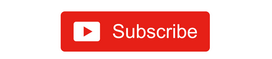สำหรับคนที่ใช้ PC และ Notebook นั้น หากเกิดปัญหาที่เราต้องแก้ไขขึ้นมา เราจำเป็นจะต้องเข้าไปที่หน้า BIOS และ Boot Menu เพื่อแก้ไขปัญหาต่าง ๆ แต่ปัญหาคือ คอมพิวเตอร์แต่ละรุ่น แต่ละยี่ห้อนั้น มีวิธีการ Boot เข้าหน้าเหล่านี้แตกต่างกัน วันนี้เราจึงรวบรวมมาให้ดูกันเลยว่า แต่ละเครื่อง แต่ละยี่ห้อ ใช้ปุ่มไหนในการกดเข้าหน้า BIOS และ Boot Menu กันบ้าง
NOTEBOOK
- Acer – เข้าหน้า Bios กด F2 / เข้าหน้า Boot Menu กด F12
- ASUS – เข้าหน้า Bios กด F2 / เข้าหน้า Boot Menu กด Esc
- Compaq – เข้าหน้า Bios กด F10 / เข้าหน้า Boot Menu กด Esc หรือ F9
- Dell – เข้าหน้า Bios กด F2 / เข้าหน้า Boot Menu กด F12
- Fujitsu – เข้าหน้า Bios กด F2 / เข้าหน้า Boot Menu กด F12
- HP – เข้าหน้า Bios กด F10 / เข้าหน้า Boot Menu กด Esc หรือ F9
- Lenovo – เข้าหน้า Bios กด F1 หรือ F2 / เข้าหน้า Boot Menu กด F12
- NEC – เข้าหน้า Bios กด F2 / เข้าหน้า Boot Menu กด F5
- Samsung – เข้าหน้า Bios กด F2 / เข้าหน้า Boot Menu กด Esc
- Sony – เข้าหน้า Bios กด F1 หรือ F2 หรือ F3 / เข้าหน้า Boot Menu กด F11
- Toshiba – เข้าหน้า Bios กด F2 / เข้าหน้า Boot Menu กด F12
COMPUTER PC
- ASUS – เข้าหน้า Bios กด DEL / เข้าหน้า Boot Menu กด F8
- Gigabyte – เข้าหน้า Bios กด DEL หรือ F2 / เข้าหน้า Boot Menu กด F12
- MSI – เข้าหน้า Bios กด DEL / เข้าหน้า Boot Menu กด F11
- Intel – เข้าหน้า Bios กด F2 / เข้าหน้า Boot Menu กด F10
- Asrock – เข้าหน้า Bios กด F2 / เข้าหน้า Boot Menu กด F11
- EVGA – เข้าหน้า Bios กด DEL / เข้าหน้า Boot Menu กด F7
- Lenovo – เข้าหน้า Bios กด F1, F2 / เข้าหน้า Boot Menu กด F8, F10, F12
- HP – เข้าหน้า Bios กด F1 / เข้าหน้า Boot Menu กด Esc
- IBM – เข้าหน้า Bios กด F1 / เข้าหน้า Boot Menu กด F12
- Dell – เข้าหน้า Bios กด F2 / เข้าหน้า Boot Menu กด F12
- Acer – เข้าหน้า Bios กด DEL / เข้าหน้า Boot Menu กด F12